来源:网络 作者:爱上熊猫眼
10、Ctrl+Shift+Alt+E盖印图层,得到图层二,将图层二在执行一次上述磨皮操作,人物皮肤斑点不见了,肤质变白了。

11、肤色调整。添加色彩平衡调整层,选择中间色调,数值为46;11;-58。
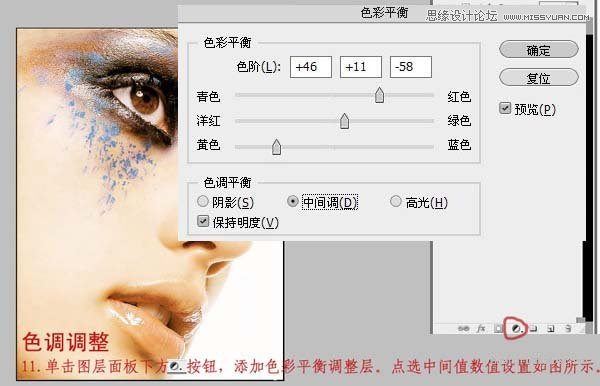
12、再选择阴影,数值为-49;0;59,点击确定。数值可以根据自己喜好来设定,我在这里只是做个例子。
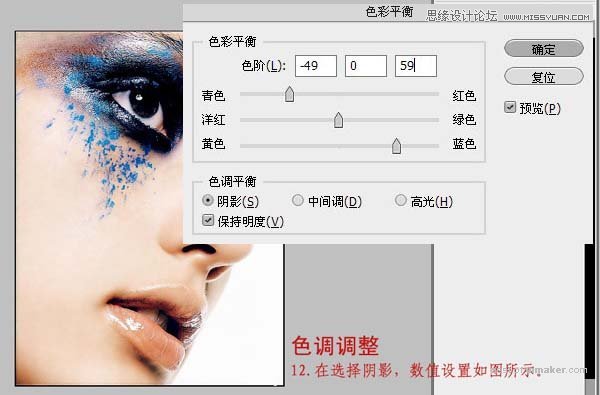
13、添加色相饱和度调整层,,降低青色饱和度。
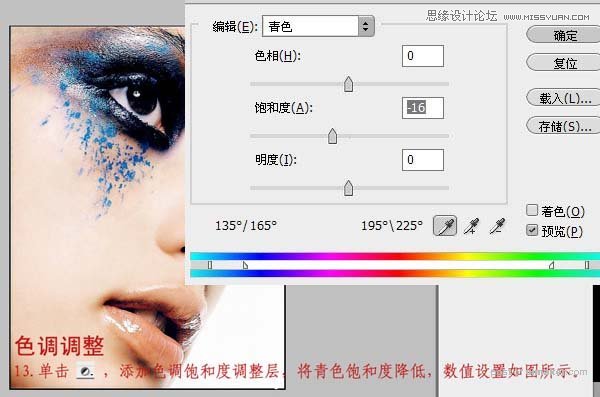
14、添加曲线调整层,增强皮肤对比度。

15、盖印图层,选择减淡工具对人物皮肤进行最后调整,这样可以是人物皮肤更为通透。

再进行一些细节调整,完成。